Telefon am 1&1 Router funktioniert nicht
So gehen Sie vor, falls Ihr Telefon am 1&1 Router nicht mehr funktioniert.
Um die Ursache für den Fehler zu finden, gehen Sie Schritt für Schritt nach dieser Anleitung vor. Testen Sie nach jedem Schritt, ob der Fehler weiterhin besteht.
Voraussetzungen
-
Auf Ihrem 1&1 Router ist die aktuelle Firmware installiert .
-
Sie haben Ihr Telefon am 1&1 Router angeschlossen und eingerichtet.
Schritt 1
Um einen Telefon-Defekt auszuschließen, testen Sie ein anderes Gerät, z. B. von Ihrem Nachbarn oder Freunden. Alternativ testen Sie Ihr Telefon an einem anderen Telefonanschluss.
Schritt 2
Trennen Sie das Telefon kurz vom Strom. Bei kabellosen Handgeräten entfernen Sie für ein paar Sekunden den Akku und setzen ihn danach wieder ein.
Schritt 3
Prüfen Sie Kabel, Anschlüsse und Einstellungen des Telefons, zum Beispiel die Stummschaltung oder die Lautstärke. Setzen Sie das Gerät auf die Werkseinstellungen zurück.
Schritt 4
Trennen Sie Ihren 1&1 Router für einige Sekunden vom Stromnetz. Warten Sie zwei Minuten, bis Ihr 1&1 Router neu gestartet und betriebsbereit ist.
Schritt 5
Öffnen Sie die Benutzeroberfläche Ihres 1&1 Routers, indem Sie http://fritz.box oder 192.168.178.1 in die Adresszeile Ihres Browsers eingeben. Alternativ verwenden Sie die von Ihnen vergebene IP-Adresse.
Geben Sie Ihren Benutzernamen und das Kennwort ein. Die voreingestellten Zugangsdaten finden Sie auf dem Typenschild auf der Unterseite des Geräts.
Informieren Sie sich in folgendem Artikel über weitere Tipps zum Thema: Die Benutzeroberfläche des 1&1 Routers lässt sich nicht aufrufen
 Zugang zur Benutzeroberfläche
Zugang zur Benutzeroberfläche
Schritt 6
Öffnen Sie das Ereignisprotokoll unter System > Ereignisse > Telefonie und suchen Sie nach Einträgen, die auf eine Fehlfunktion hindeuten. Eine Liste von und Lösungen finden Sie unter: Fehlermeldungen der 1&1 Telefonie .
Schritt 7
Unter Telefonie > Telefoniegeräte löschen Sie den Eintrag für das Telefon und legen ihn neu an, um einen Konfigurationsfehler auszuschließen. Richten Sie Ihr Gerät anschließend neu ein.
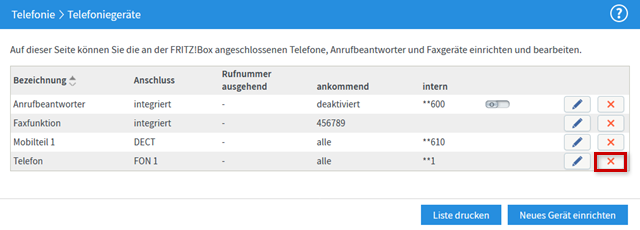 Telefoniegerät löschen
Telefoniegerät löschen
Nichts gefunden?
Nutzen Sie unsere 24/7-Telefon-Beratung
